Çok çeşitli desteklenen veritabanlarından verileri içeri aktarma esnekliğine sahipsiniz. Ayrıca, Power Query aynı sonuçları oluşturmak için gereken süreden tasarruf etmenizi sağlayan bir yerel veritabanı sorgusu da çalıştırabilirsiniz.
Uyarı: Başka bir kullanıcı tarafından yazılmış bir Yerel Veritabanı Sorgusu çalıştırırsanız, kimlik bilgilerinizle değerlendirilecek sorguların farkında olduğunuzdan emin olmanız istenir.
Veritabanına bağlanırken SQL Deyimi kutusunda yerel bir veritabanı sorgusu belirtebilirsiniz. Aşağıdaki örnekte, yerel bir veritabanı sorgusu kullanarak SQL Server veritabanından verileri içeri aktarıyoruz. Yordam, desteklenen diğer tüm veritabanlarına benzer.
-
Veri > Veri Al > Veritabanlarından > SQL Server Veritabanından'ı seçin. SQL Veritabanı iletişim kutusu görüntülenir.
-
Yerel veritabanı sorgusunu kullanarak verileri içeri aktarmak istediğiniz Sunucu ve Veritabanı'nı belirtin.
-
Gelişmiş Seçenekler'i seçin.
-
SQL deyimi kutusuna yerel veritabanı sorgunuzu girin.
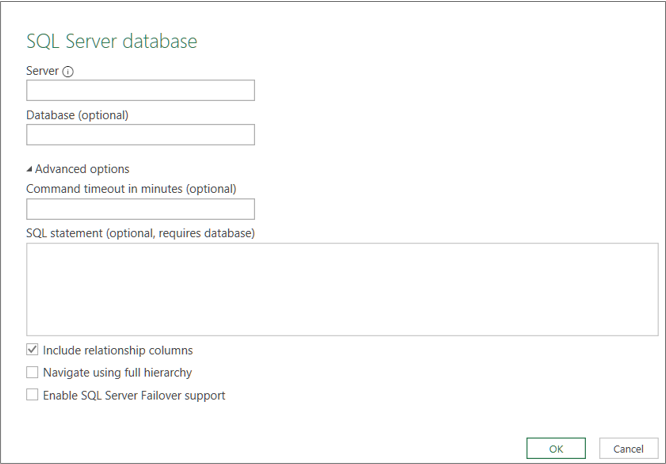
-
Tamam’ı seçin.
-
Bu sunucuya ilk kez bağlanıyorsanız, veritabanına bağlanmak için kimlik doğrulama modunu seçme istemi görürsünüz. Uygun bir kimlik doğrulama modu seçin ve devam edin.
-
Veriler Power Sorgu Düzenleyicisi döndürülür.
-
Verileri istediğiniz gibi şekillendirin, ardından Değişiklikleri kaydetmek ve verileri çalışma sayfasına aktarmak için Uygula & Kapat'a tıklayın.
Not Access veritabanını içeri aktardığınızda, bir SQL metin kutusu görüntülenmez, ancak Gezgin penceresinde sorgular listelenir. Access sorgusu SQL'i temel alır ve sql deyimini etkili bir şekilde belirtmek için bir sorgu seçebilirsiniz.
SQL deyimi kutusunun içeriğini düzenlemek için:
-
Veritabanı kaynağına göre sorgudaki bir hücreyi seçin.
-
Sorgu > Düzenle'yi seçin. Power Query Düzenleyicisi görüntülenir.
-
Sol taraftaki Sorgu Ayarları bölmesindeki Uygulanan Adımlar'ın altında Kaynak adıma sağ tıklayın ve ardından Ayarları Düzenle'yi seçin. Gezgin iletişim kutusu görüntülenir.
-
SQL Deyimi kutusunda değişikliklerinizi yapın ve ardından Tamam'ı seçin.
Yeni sonuçlar Veri Önizlemesi'nde görünür. -
Sorguyu düzenlemeyi bitirdiğinizde Giriş > Kapat ve yükle'yi seçin.
Yeni sonuçlar çalışma sayfasında görünür.
Ayrıca Bk.
Excel için Power Query Yardımı
Dış veri kaynaklarından verileri içeri aktarma
Excel’de dış veri bağlantısını yenileme
Yerel veritabanı sorgusunu (docs.com) kullanarak verileri içeri aktarma










